Es gibt eine Reihe von vorgefertigten und vollständig anpassbaren Vorlagen, aus denen du wählen kannst, wenn du ein neues Board in deinem Konto erstellst. Bist du auf der Suche nach einem Board, das speziell für deine Branche erstellt wurde, oder einfach nur nach einem vorgefertigten Board, das dein Leben ein wenig einfacher macht? Wir haben alles für dich!
Eine Vorlage auswählen
Um ein Board von einem unserer Vorlagen hinzuzufügen, öffne den linken Bereich und klicke auf die Schaltfläche „Hinzufügen“ ganz oben im Arbeitsbereich, in dem du dich gerade befindest, und klicke dann auf „Aus den Vorlagen auswählen“, um in die Vorlagenzentrale zu gelangen.
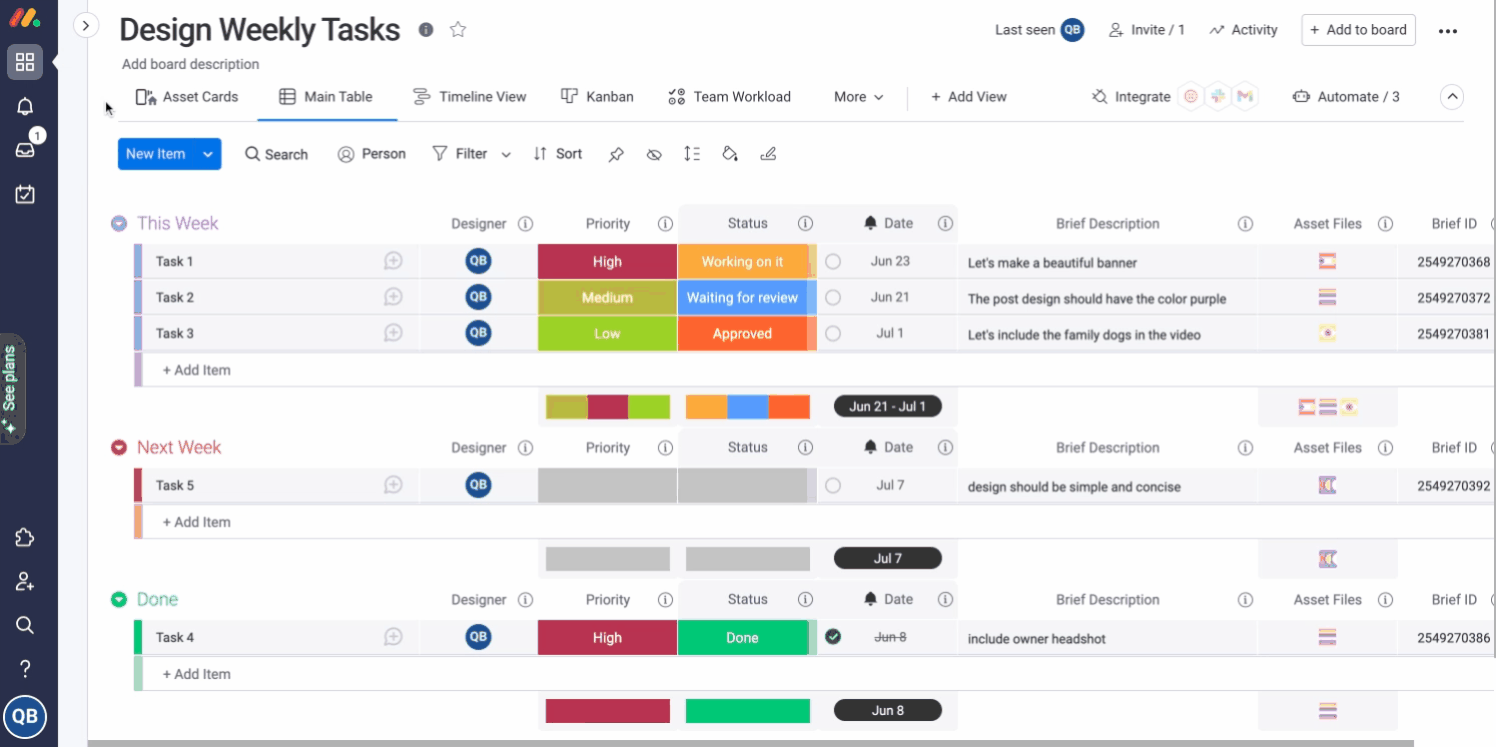
Jetzt kannst du alle Vorlagen in der Vorlagenzentrale durchsuchen! Der linke Bereich der Zentrale ist ein Menü mit allen verschiedenen Kategorien oder Branchen, in die wir unsere Vorlagen unterteilen. Du kannst dort auch deine eigenen Vorlagen, die du und dein Team hier erstellt habt, finden. Darauf gehen wir weiter unten ein.
Wenn du eine Vorlage auswählst, kannst du auf „Vorlage verwenden“ klicken, um sie direkt hinzuzufügen, oder du kannst sie direkt im aktuellen Arbeitsbereich, in dem du dich befindest, erstellen. Alternativ kannst du sie auch in einem neuen Arbeitsbereich erstellen lassen.
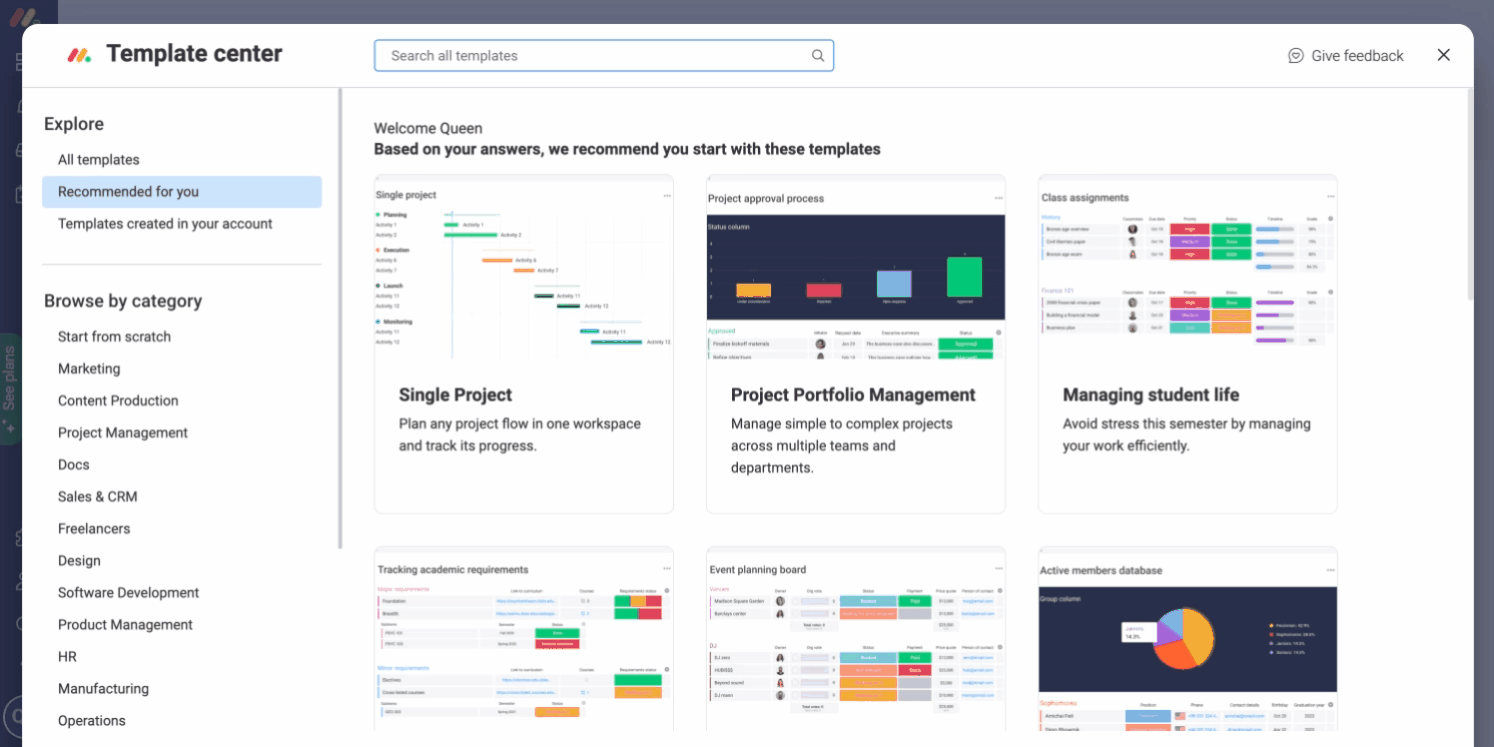
Durch die Vorschau erhältst du eine schnelle Beschreibung des Workflows, für den sie gedacht war, und du erfährst, mit welchen Integrationen sie kompatibel ist. Rechts neben einigen unserer komplexeren Vorlagen findest du ein paar Bilder und Videos, die einige der Ansichten, Automatisierungen und Spalten in dieser Vorlage hervorheben.
Füge ein Template-Paket hinzu
Im Template-Center findest du Template-Pakte, mit denen du perfekte Workflows erstellen kannst! Sie enthalten in der Regel zwei oder drei miteinander verbundene Boards, komplett mit voreingestellten Automatisierungen, Ansichten, und mehr! Du findest unsere Template-Pakete neben all den anderen Templates im Template-Center! Der einzige Unterschied ist, dass sie beim Hinzufügen alle zusammen in einem Ordner in deinem Arbeitsbereich erscheinen.
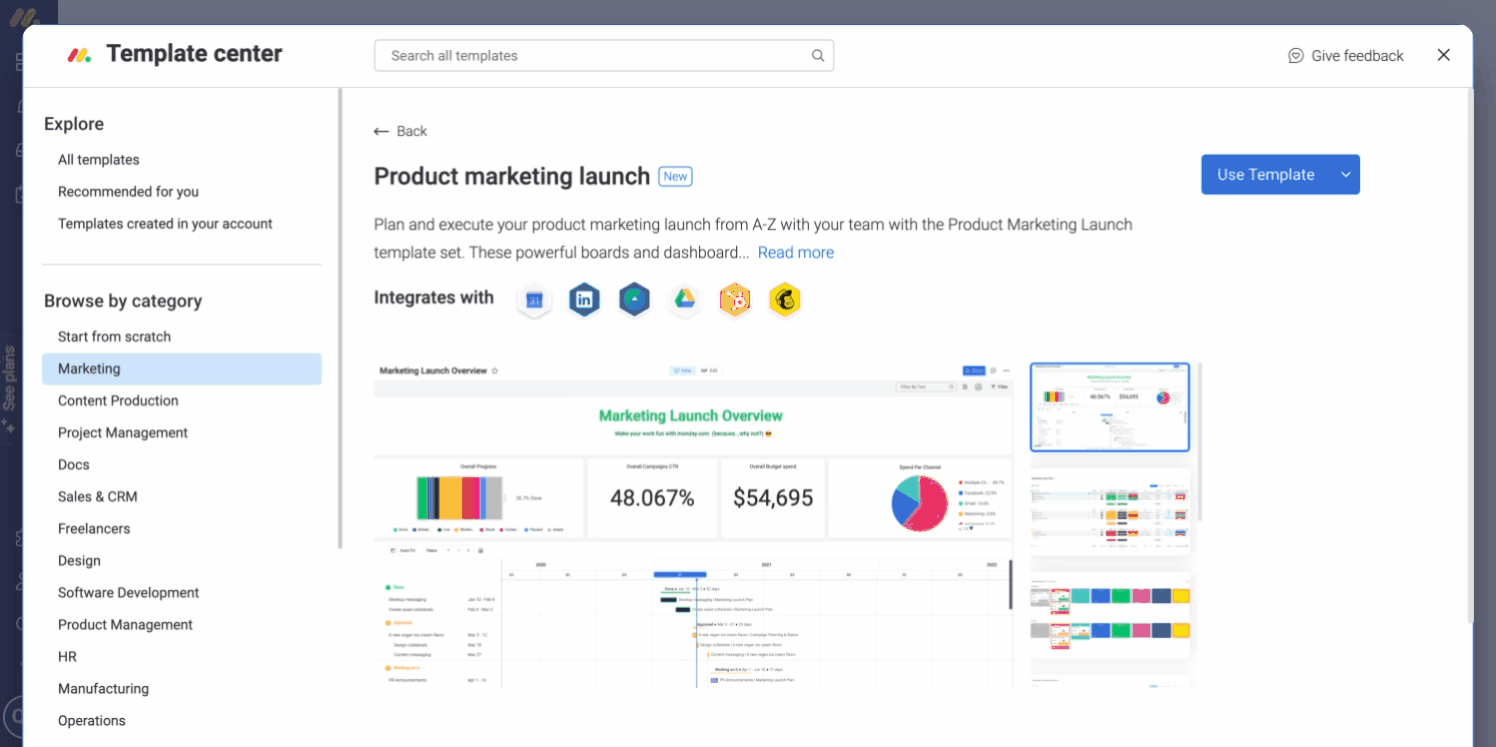
Sie werden fast immer mit vielen Screenshots, Beschreibungen und Videos geliefert, die erklären, wie du das Beste aus deiner Lösung herausholen kannst. Schaue dir also unbedingt die Vorschau der Vorlagenzentrale an, um alles darüber zu erfahren!
Erstelle deine eigene Boardvorlage
Du kannst deine Lieblings-Boards mit nur wenigen Klicks in Vorlagen für dein Konto umwandeln!Wenn du dein Board anzeigst, klicke auf das Drei-Punkte-Menü in der oberen rechten Ecke deines Bildschirms, wähle „Weitere Aktionen“ und dann „Als Vorlage speichern“.
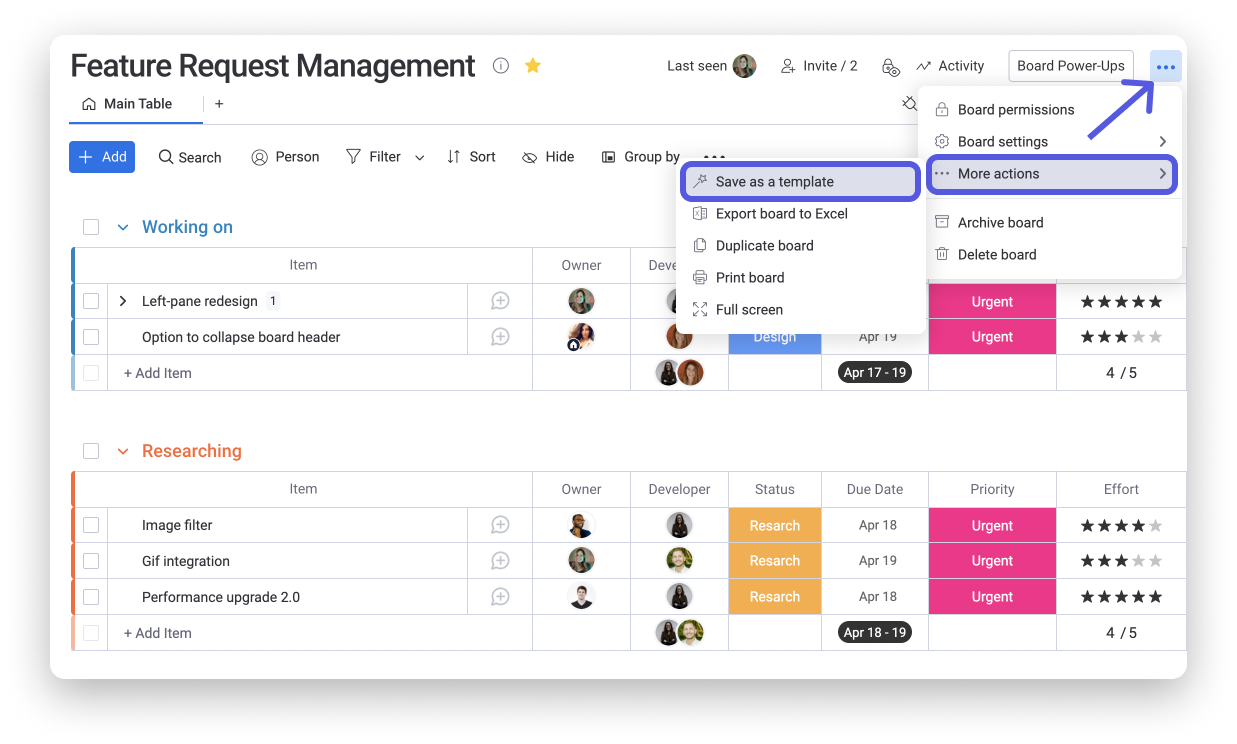
Wenn du fertig bist, siehst du links neben dem Namen deines Boards einen Zauberstab, der anzeigt, dass dein Board jetzt als Vorlage gespeichert ist.Sie wird jetzt für alle Kontomitglieder über die Vorlagenzentrale zugänglich sein!⭐️
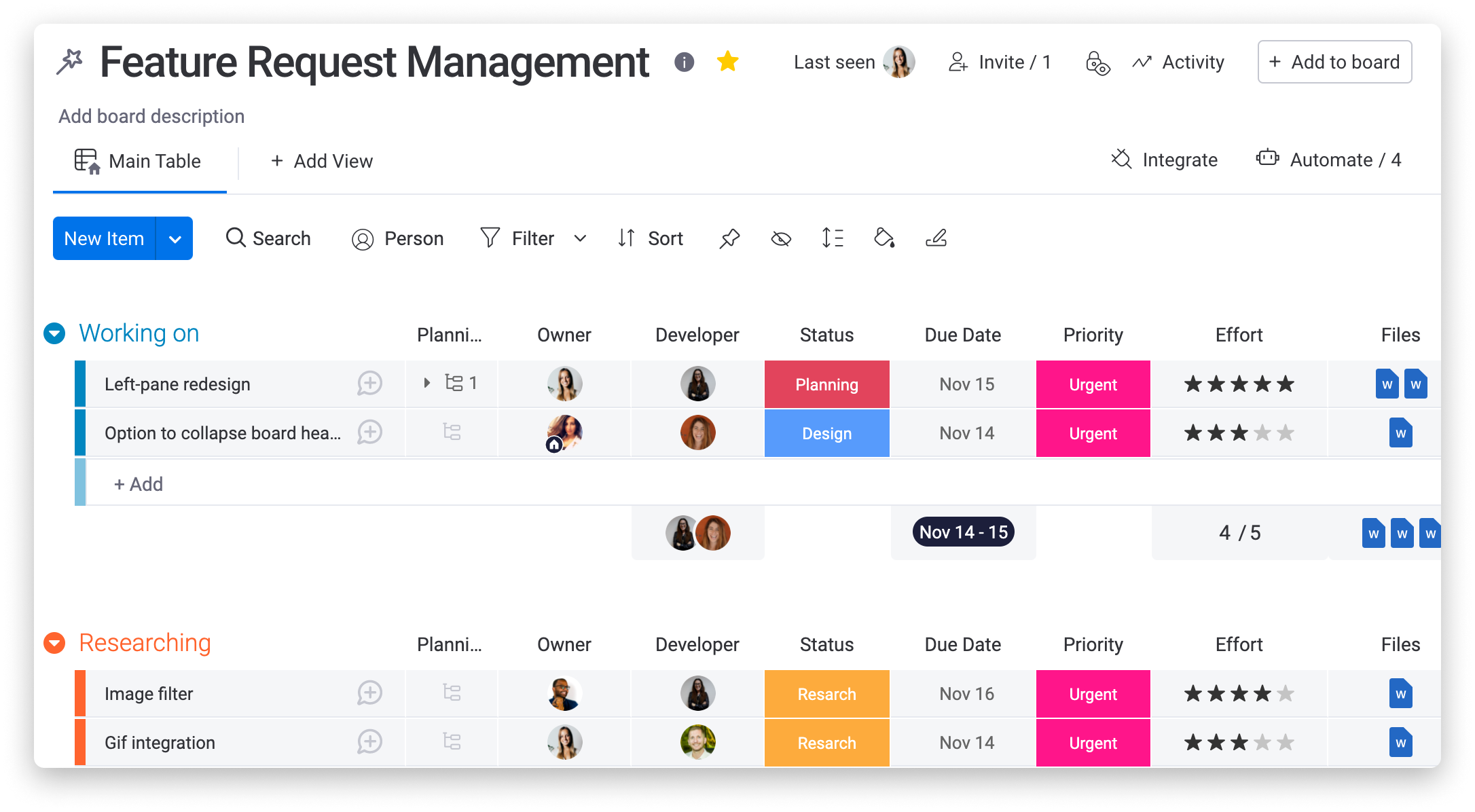
Nur Board-Inhaber können die Vorlage ändern. Wenn du das Board bearbeitest, löschst oder archivierst, bedenke, dass sich das auch auf die Vorlage auswirkt. Die anderen Benutzer können sie verwenden, jedoch ihre Struktur und ihren Inhalt nicht verändern.
Zugriff auf deine benutzerdefinierten Vorlagen
Wenn du benutzerdefinierte Vorlagen erstellt hast, kannst du direkt über die Vorlagenzentrale darauf zugreifen! Führe dazu die Schritte im ersten Abschnitt dieses Artikels aus, um auf die Vorlagenzentrale zuzugreifen, und gehe dann zum linken Fensterbereich.
Hier findest du einen Ordner, der alle benutzerdefinierten Vorlagen in deinem Konto enthält! Das heißt, du siehst nicht nur die Vorlagen, die du erstellt hast, sondern auch die Vorlagen, die deine Teammitglieder erstellt haben. Beachte, dass es in diesem Abschnitt keine vorgefertigte Beschreibung oder Bilder der Vorlage gibt, da es sich jeweils um deine eigene, individuelle Gestaltung handelt!
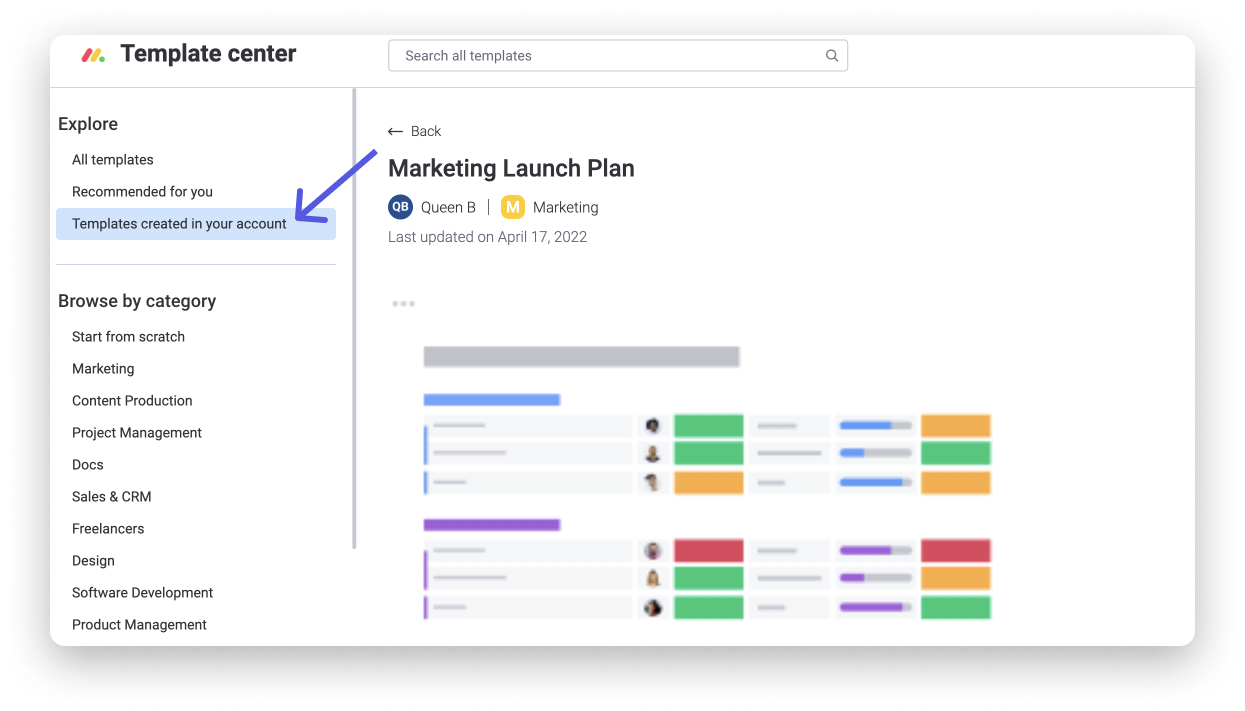
Wenn du die Vorschau einer Kontovorlage anschaust, siehst du Details wie den Ersteller der Vorlage, den Arbeitsbereich, in dem die Vorlage erstellt wurde, und das Datum der letzten Aktualisierung.
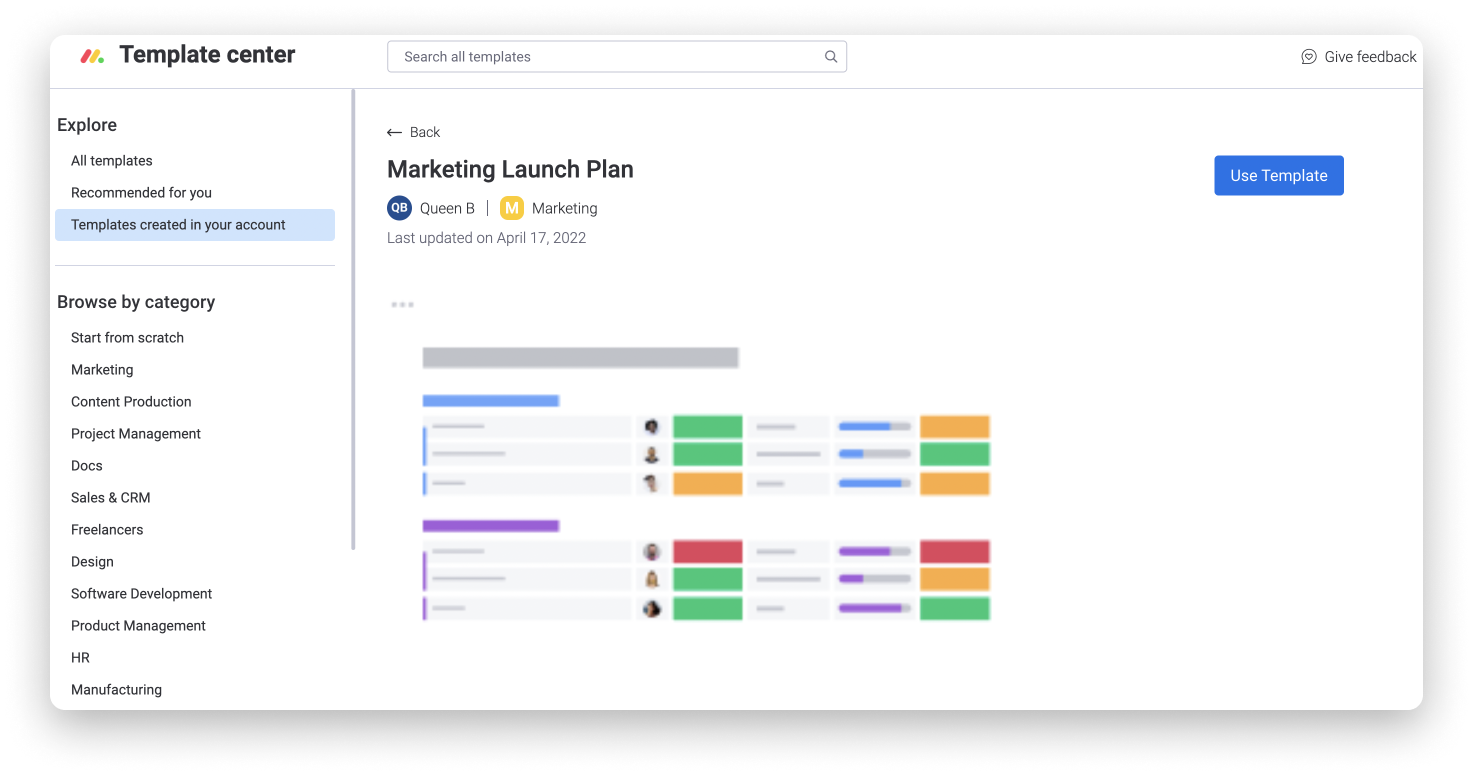
Häufig gestellte Fragen zum Vorlagen-Board
- Wie wird ein Vorlagen-Board durch die Aktivierung der Board-Berechtigungen beeinflusst.
Wenn du die Board-Berechtigungen an einem Board aktivierst und dann die Boardvorlage erstellst, werden die Berechtigungen nicht auf die Vorlage übertragen. Allerdings ändern sich Berechtigungen, die für das Originalboard gesetzt wurden (mit dem Zauberstab neben dem Titel) auf Nur Updates schreiben , um Nicht-Inhaber daran zu hindern, Änderungen an der Boardvorlage vorzunehmen.
- Werden die Board-Inhaber und Board-Abonnenten in einer Vorlage übernommen?
Gute Frage. Nein, werden sie nicht. Wenn du eine Vorlage nutzt, die von jemandem aus deinem Team erstellt wurde, werden die Board-Inhaber und -Abonnenten nicht von dem Original-Board übernommen.
- Wer wird innerhalb des Vorlagen-Shops als Inhaber der Vorlage gelistet?
Die Person, die mit einem Klick eine Vorlage aus einem Board erstellt hat, wird innerhalb des Vorlagen-Shops als Inhaber der Vorlage gelistet.
- Werden Abhängigkeiten, die eingerichtet wurden, im Vorlagen-Board intakt bleiben?
Gute Nachrichten! Ja, das werden sie. Falls du Elemente hattest, die in der Abhängigkeits-Spalte des ursprünglichen Vorlagen-Boards verknüpft waren, bleiben diese intakt, wenn jemand ein neues Board aus dieser Vorlage erstellt.
- Bleiben Dateien in einem Vorlagen-Board erhalten?
Aber sicher doch! Dateien, die der Original-Boardvorlage über die Dateien-Spalte, den Update-Bereich oder die Dateigalerie hinzugefügt wurden, bleiben an Ort und Stelle, wenn jemand aus dieser Vorlage ein neues Board erstellt.
- Werden Automatisierungen in einem Vorlagen-Board übernommen?
Automatisierungen, die eingeschaltet sind, werden auf jedes neue Board, das von dieser Vorlage erstellt wird, übertragen. Vor diesem Hintergrund ist es wichtig, zu wissen, dass Integrationsformeln übertragen, aber ausgeschaltet werden. Du musst auf eine ausgeschaltete Formel klicken und die Integrationsverbindung zurücksetzen, sobald du ein neues Board aus der Vorlage erstellst, um diese Integration zu verwenden.
Ein Board aus den Vorlagen entfernen
Um ein Board aus deiner Vorlagenliste zu entfernen, klicke auf das Drei-Punkte-Menü rechts neben deinem Board.Wähle dort weitere Aktionen aus und klicke dann auf „Aus Vorlagen entfernen“.
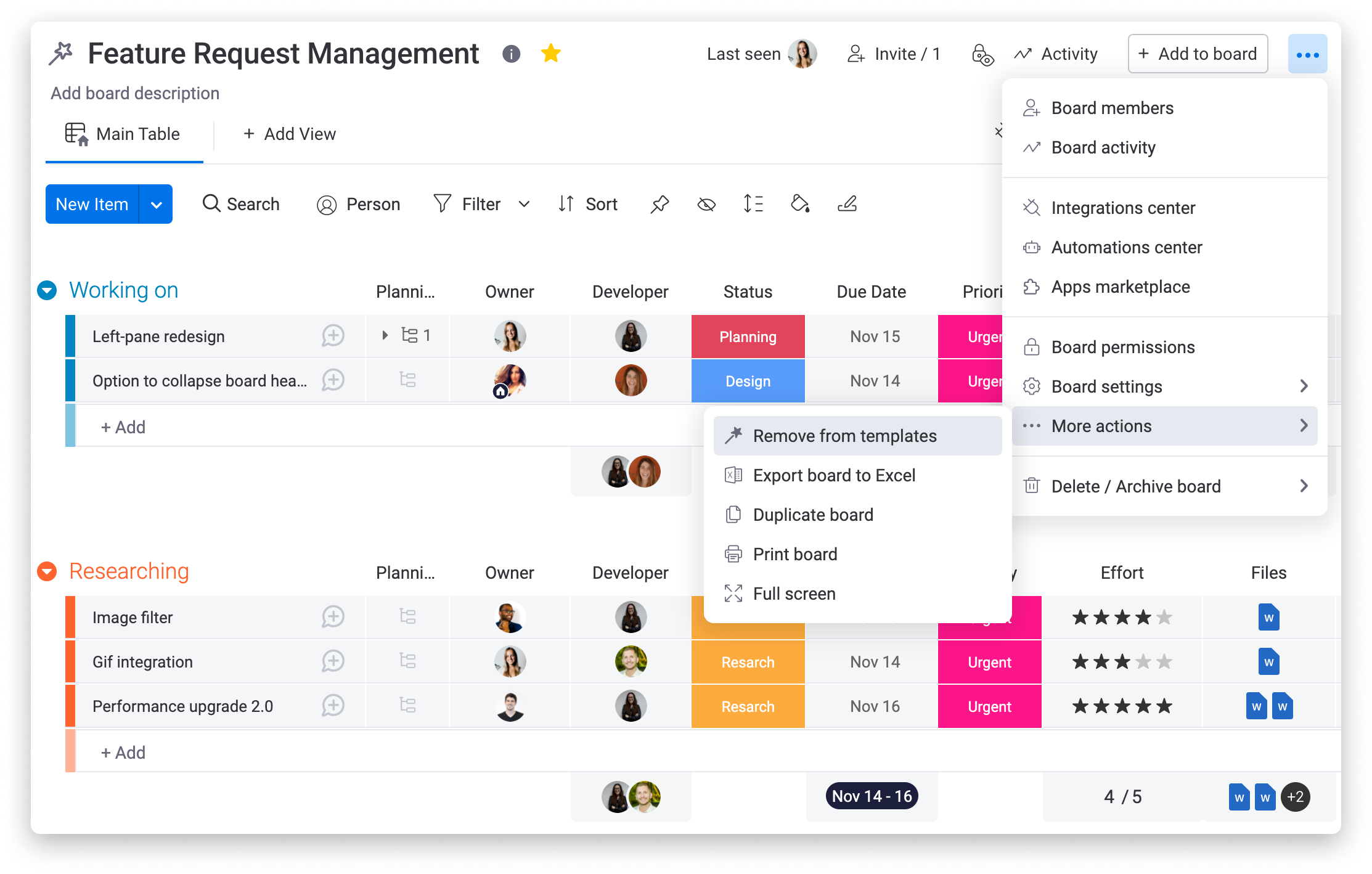
Erstellen einer Spaltenvorlage
Du kannst bestimmte Spalten deines Boards als Vorlage hinzufügen. Nehmen wir an, wir verwalten ein Event-Unternehmen. Wir verwenden eine Statusspalte mit vielen verschiedenen Bezeichnungen für jede Art von Ereignis:
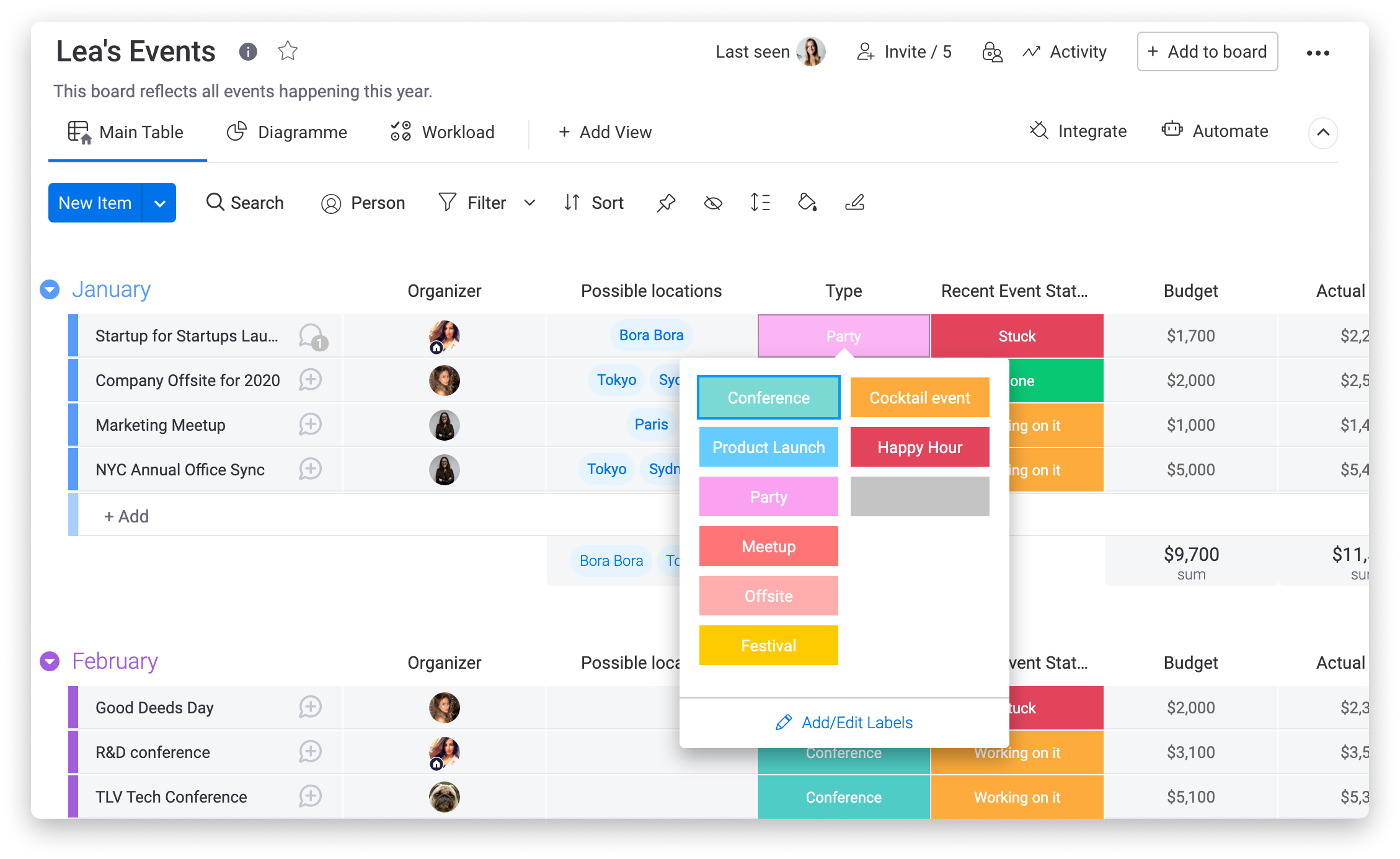
Um eine Spalte als Vorlage zu speichern, klicke auf das Drei-Punkte-Menü rechts neben dem Titel der Spalte und wähle „Als Vorlage speichern“ aus.
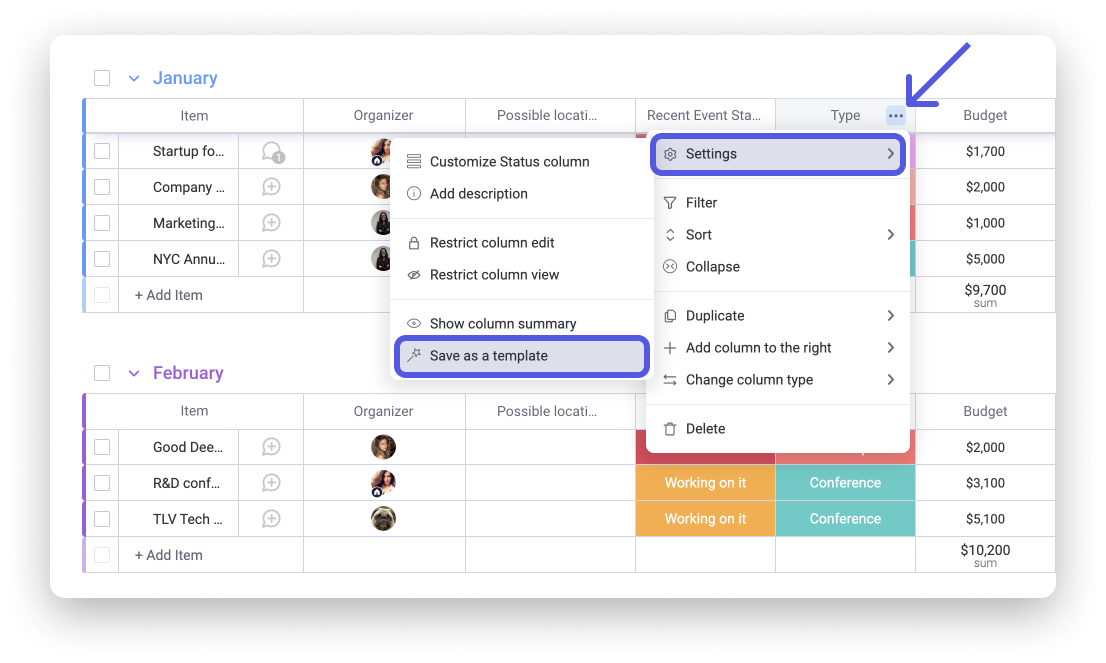
Benenne als Nächstes deine Spalte und füge eine Beschreibung hinzu:
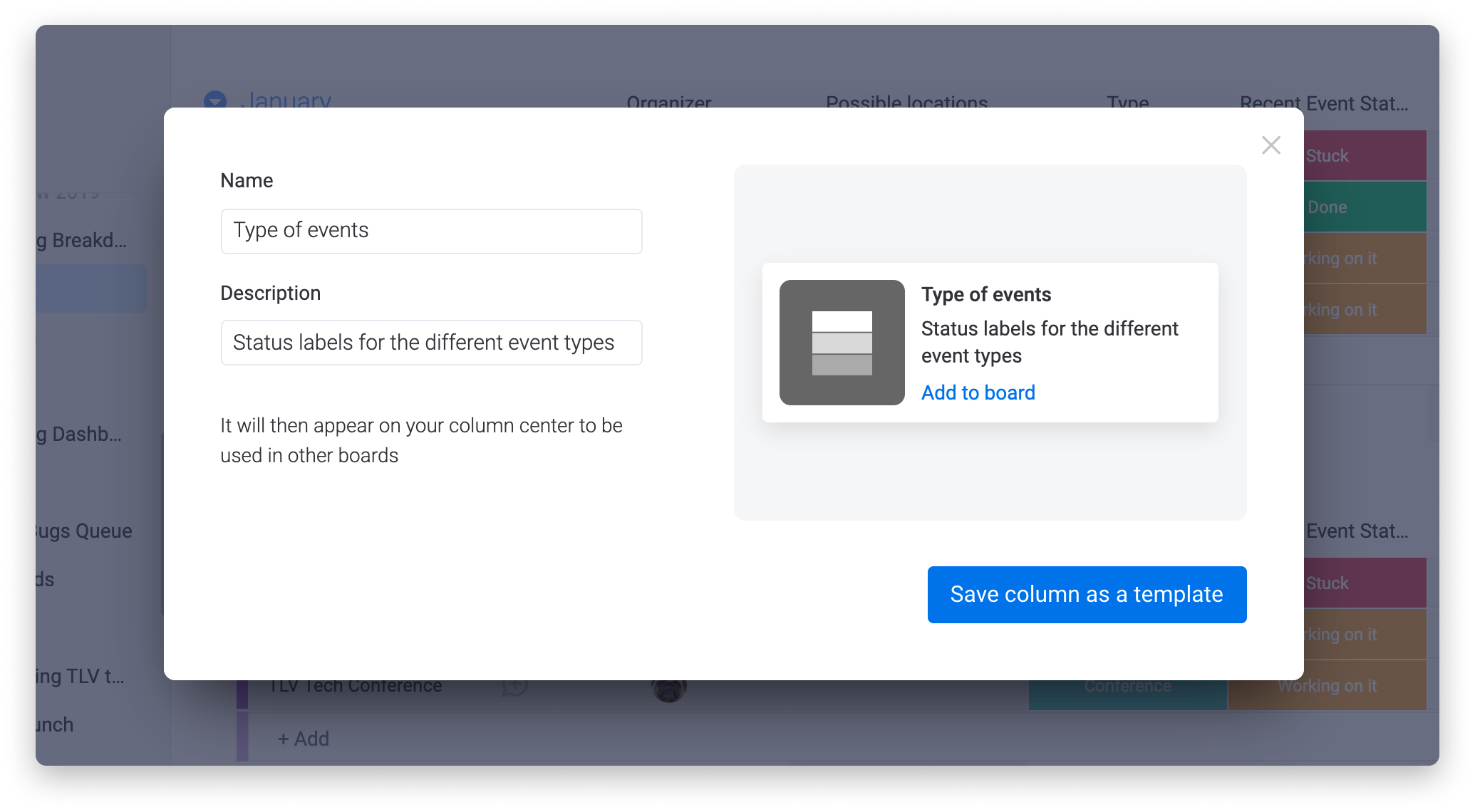
Klicke anschließend auf die blaue Schaltfläche „Spalte als Vorlage speichern“.Du kannst deine Spalte dann in der Spaltenzentrale finden und zu einem deiner Boards hinzufügen!
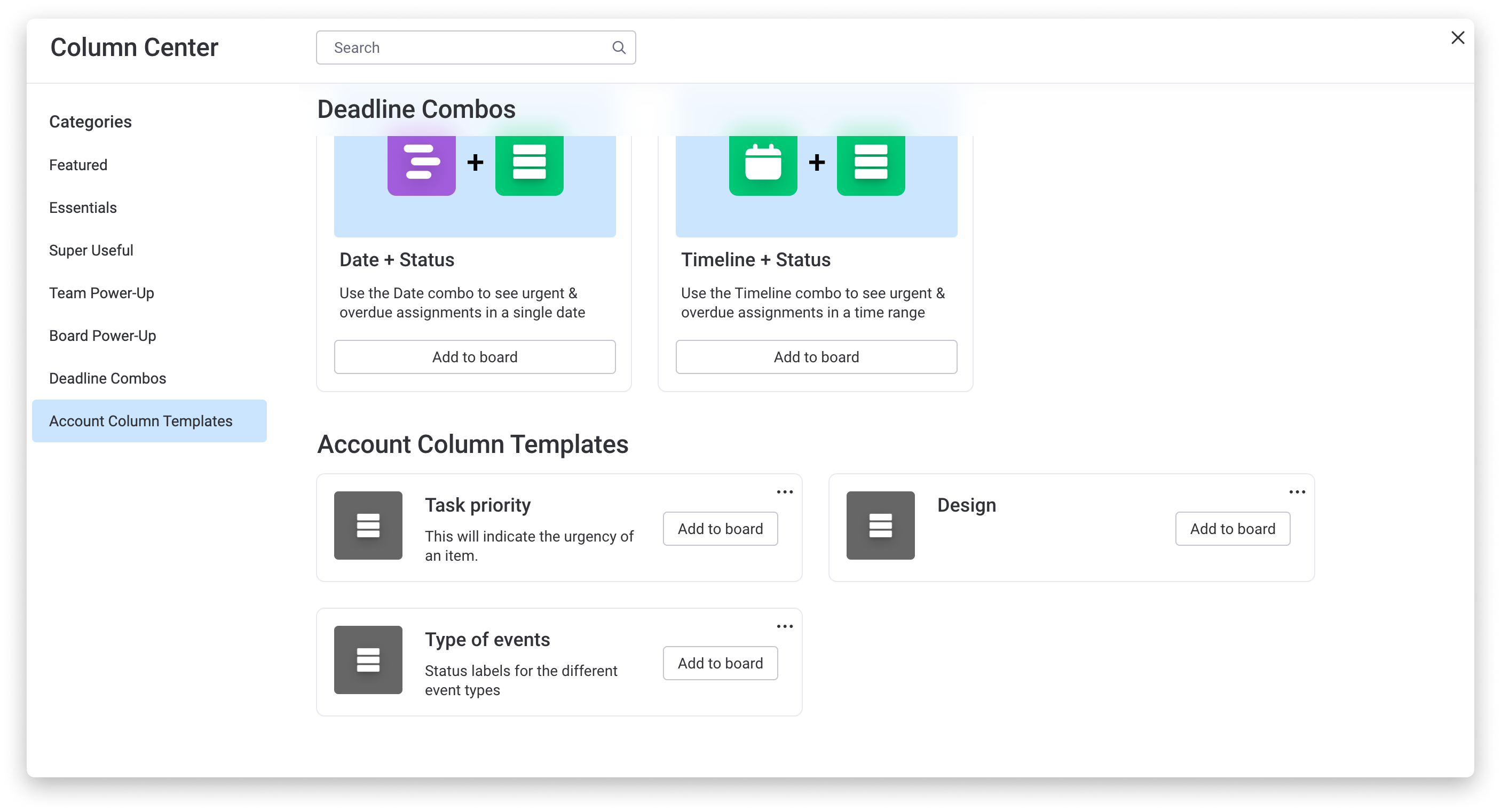
Dies ist sehr nützlich, wenn du eine Spalte mit vielen verschiedenen Labels oder Drop-down-Optionen hast, die du für die spätere Verwendung speichern möchtest!
Verwenden einer Vorlage in deiner mobilen App
Vorlagen funktionieren nicht nur für deinen Browser oder deine Desktop-App - jetzt kannst du Board-Vorlagen auch direkt in deiner mobilen App verwenden!
Klicke zuerst auf das blaue „+“-Symbol in der rechten unteren Ecke deines Bildschirms. Als würdest du ein neues Board erstellen:
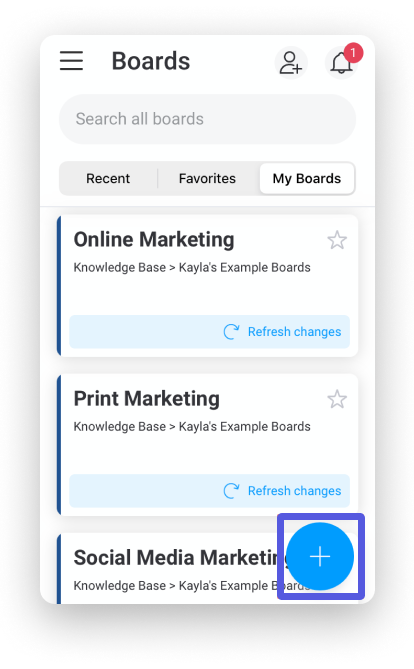
Jetzt kannst du aus einer unserer vorbereiteten Vorlagen wählen oder deine eigene erstellen! Stöbere durch die Vorlagen, um zu sehen, welche Arten von Boards du erstellen kannst!

Um mehr zu erfahren, besuchen Sie diesen Artikel!
Wenn du Fragen hast, wende dich einfach hier an unser Team. Wir sind rund um die Uhr erreichbar und helfen gerne!



Kommentare